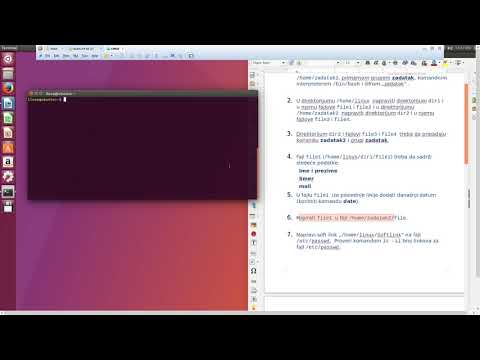Tu je i web stranica Google diska, koja će raditi u bilo kojem modernom pregledniku. Google službeno preporučuje korištenje web stranice na Linuxu, ali ako želite nešto na radnoj površini, ovdje su vaše mogućnosti.
Na Ubuntu 16.04 LTS
Projekt GNOME je dodao podršku za Google disk za verziju 3.18 GNOME radne površine. Međutim, Ubuntuova radna površina uključuje Nautilus 3.14, koja je dio GNOME 3.14. Potrebno je malo dodatnog rada kako bi se integracija Google diska na Ubuntu 16.04 LTS.
Da biste dobili ovu značajku na Ubuntu, morat ćete instalirati GNOME upravljački centar i GNOME Online Accounts pakete. Da biste to učinili, otvorite prozor Terminal i pokrenite sljedeću naredbu:
sudo apt install gnome-control-center gnome-online-accounts
Navedite svoju lozinku i upišite "y" za instalaciju softvera kada se to od vas zatraži.




Te datoteke nisu sinkronizirane izvanmrežno na radnu površinu. Međutim, možete pregledavati datoteke, otvoriti ih i spremiti ih. Vaš će sustav automatski prenijeti izmijenjenu kopiju. Sve datoteke koje dodate ili izbrišete odmah se sinkroniziraju natrag na svoj Google račun.


Na GNOME stolnim računalima
Na Linux distribuciji koja uključuje GNOME 3.18 ili noviju, to možete učiniti bez dodatnog softvera. Jednostavno otvorite aplikacijski upravljački program GNOME (ili "Postavke"), kliknite "Online računi" i dodajte svoj Google račun. Ona će se pojaviti u programu File Manager.

overGrive: Klijent Google diska $ 5

Umjesto ažuriranja starog open-souce aplikacije, programeri su stvorili novu aplikaciju pod nazivom OverGrive i prodaju ga za 5 $. Međutim, postoji 14-dnevno besplatno probno razdoblje.
overGrive je dizajniran da bude klijent za Google disk za Linux. Pokreće se u vašem području obavijesti i automatski sinkronizira izvanmrežne kopije datoteka, baš kao i alat Google diska u sustavu Windows i MACOS. Dovoljno je preuzeti instalacijski program za vaš Linux distro i bit ćete isključeni i pokrenuti.
InSync: $ 30 Google Drive Client

InSync i OverGrive rade na sličan način, ali InSync je već duže vrijeme i više je osnovana tvrtka. Obje nude besplatne probne radnje, tako da ih možete isprobati.
Naknada od 30 dolara može biti teška pilula koja bi progutala kad biste se mogli prebaciti na drugu uslugu kao što je Dropbox, koji besplatno nudi službeni Linux klijent. Ali alat može biti vrijedan cijene ako vam je potrebna.
pogon: Alat za naredbeni redak razvojnog programera Google pogona

Ovaj alat nije za većinu korisnika, ali pruža dobar način za interakciju s datotečnim sustavom Google diska s terminala.
Na stranici projekta navedeni su svi razlozi zbog kojih Dogan vjeruje da je klijent za Google pogon koji sinkronizira pozadinu - vrsta službenog klijenta dostupnog za Windows i Mac - "glupo" i "nije vrijedno implementirati." Da bi bilo jasno, taj programer kaže da ona ne govori za Google kao cjelinu. No, ovaj klijent je dizajniran malo drugačije od službenog klijenta za Windows i MacOS kao rezultat.
Za te filozofske razloge, "pogon" ne leži u pozadini i sinkronizira datoteke naprijed i natrag. Riječ je o naredbi koju pokrenete kada trebate gurati datoteku na svoj račun Google diska ili iz nje privući datoteku na lokalno računalo. Naredba "pogonski push" gura datoteku na Google pogon, a naredba "vučna vožnja" povlači datoteku s Google diska. Developer bilježi situacije u kojima to može biti osobito korisno - ako pohranite virtualni stroj na svoj Google disk, preporučujemo da odmah sinkronizirate malu tekstualnu datoteku, a ne prvo sinkronizirate datoteku velikog virtualnog računala.
Posavjetujte se sa službenom stranicom projekta za najnovije upute za instalaciju i pojedinosti zapovijedi za mudrace.